- Lợi ích của việc chặn quảng cáo trên điện thoại
- Cách loại bỏ quảng cáo trên Smartphone Samsung
- Tắt cửa sổ Pop-up và Ads trên Chrome
- Bật mode tiết kiệm dữ liệu trên Chrome
- Nhờ tiện ích mở rộng
- Cách loại bỏ quảng cáo trên Smartphone Samsung tại phần cài đặt
- Nhờ phần mềm hỗ trợ
- Nên mua điện thoại Samsung uy tín, chất lượng tại đâu?
Lợi ích của việc chặn quảng cáo trên điện thoại
Trong quá trình sử dụng điện thoại để chơi game, xem youtube hoặc lướt web,... chắc hẳn các bạn sẽ không thể nào tránh được tình trạng bị gián đoạn do có quảng cáo. Các quảng cáo thường có độ dài tối thiểu 15 giây lặp đi lặp lại trong một khoảng thời gian rất dễ gây ức chế cho người dùng.

Quảng cáo thường gây khó chịu cho người xem
Bạn có thể thực hiện các cách loại bỏ quảng cáo trên Smartphone Samsung để tránh mất thời gian để xem quảng cáo thì người dùng có thể vô tình bấm nhầm vào quảng cáo và màn hình sẽ hiển thị sang một trang khác. Điều này có thể sẽ gây hại đến sức khỏe điện thoại của bạn. Đặc biệt là các quảng cáo dẫn đến các trang web không an toàn sẽ dễ dàng đánh cắp thông tin dữ liệu trong điện thoại người dùng.
Những video quảng cáo có thể hiện lên khi chơi game, khi sử dụng trình duyệt,... Việc chặn quảng cáo trên điện thoại sẽ chặn nhiều quảng cáo trong đó có những quảng cáo gây khó chịu với nhiều hình ảnh và âm thanh tự động phát.
Cách loại bỏ quảng cáo trên Smartphone Samsung
Hiện nay, bạn có thể tắt các quảng cáo trên điện thoại một cách nhanh chóng tại Chrome, nhờ tiện ích mở rộng hoặc phần mềm hỗ trợ,... Cùng tìm hiểu 5 cách đơn giản và hiệu quả ngay bên dưới.
Tắt cửa sổ Pop-up và Ads trên Chrome
Tắt cửa sổ Pop-up và Ads trên Chrome là một trong những cách loại bỏ quảng cáo trên Smartphone Samsung đơn giản. Bạn có thể thực hiện theo các bước cụ thể như sau:
-
Bước 1: Mở trình duyệt Chrome trên Smartphone Samsung và nhấn vào biểu tượng 3 chấm ở góc trên cùng bên phải rồi chọn “Cài đặt”.
-
Bước 2: Bạn hãy truy cập vào mục "Cài đặt trang web" rồi nhấn chọn "Cửa sổ bật lên và liên kết chuyển hướng". Sau đó, bạn hãy kéo thanh gạt sang trái hoặc chạm vào để tắt "Cửa sổ bật lên và liên kết chuyển hướng".
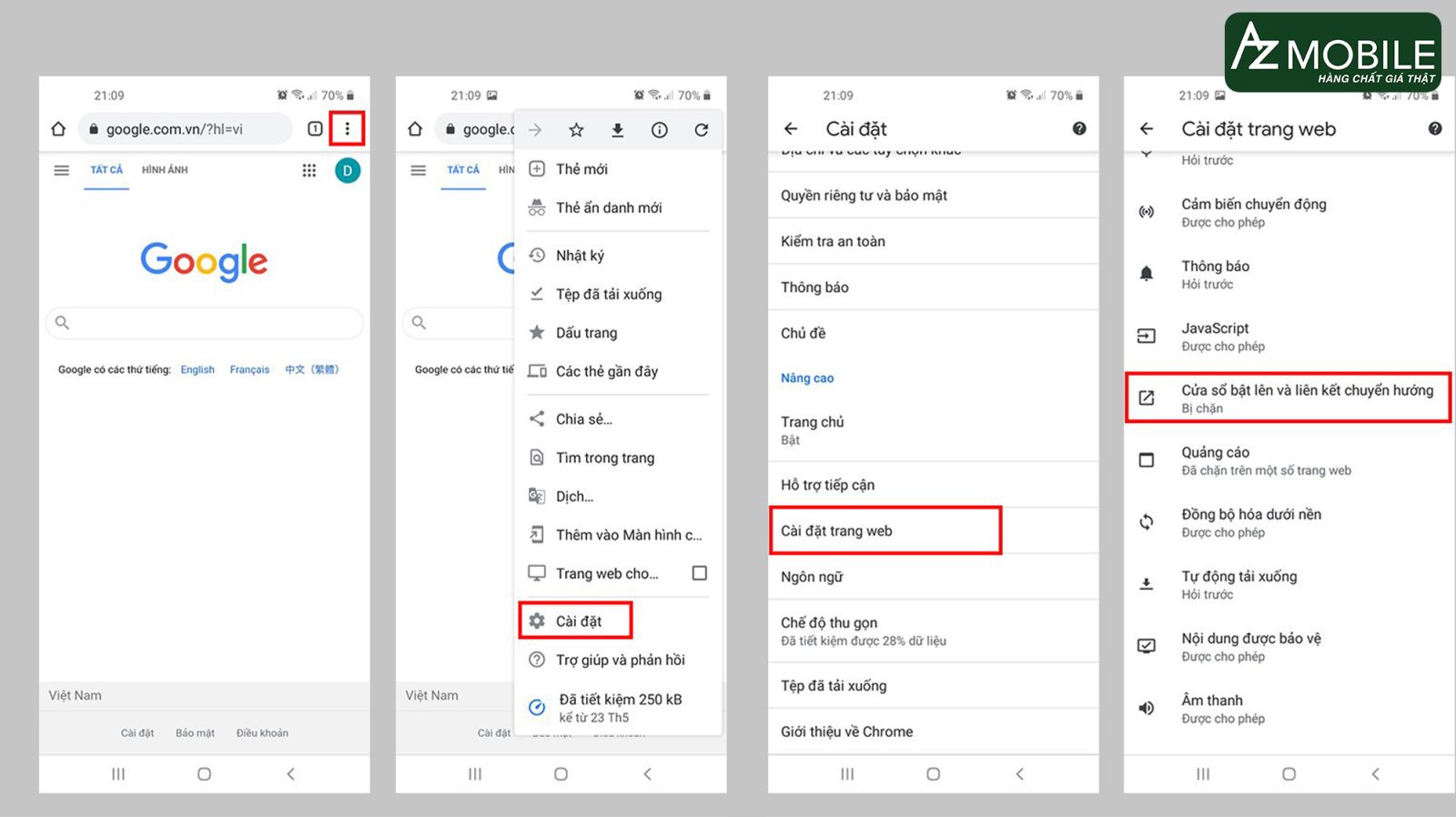
-
Bước 3: Bạn hãy mở lại phần "Cài đặt", chọn "Quảng cáo" sau đó kéo thanh gạt sang trái hoặc chạm vào để tắt.
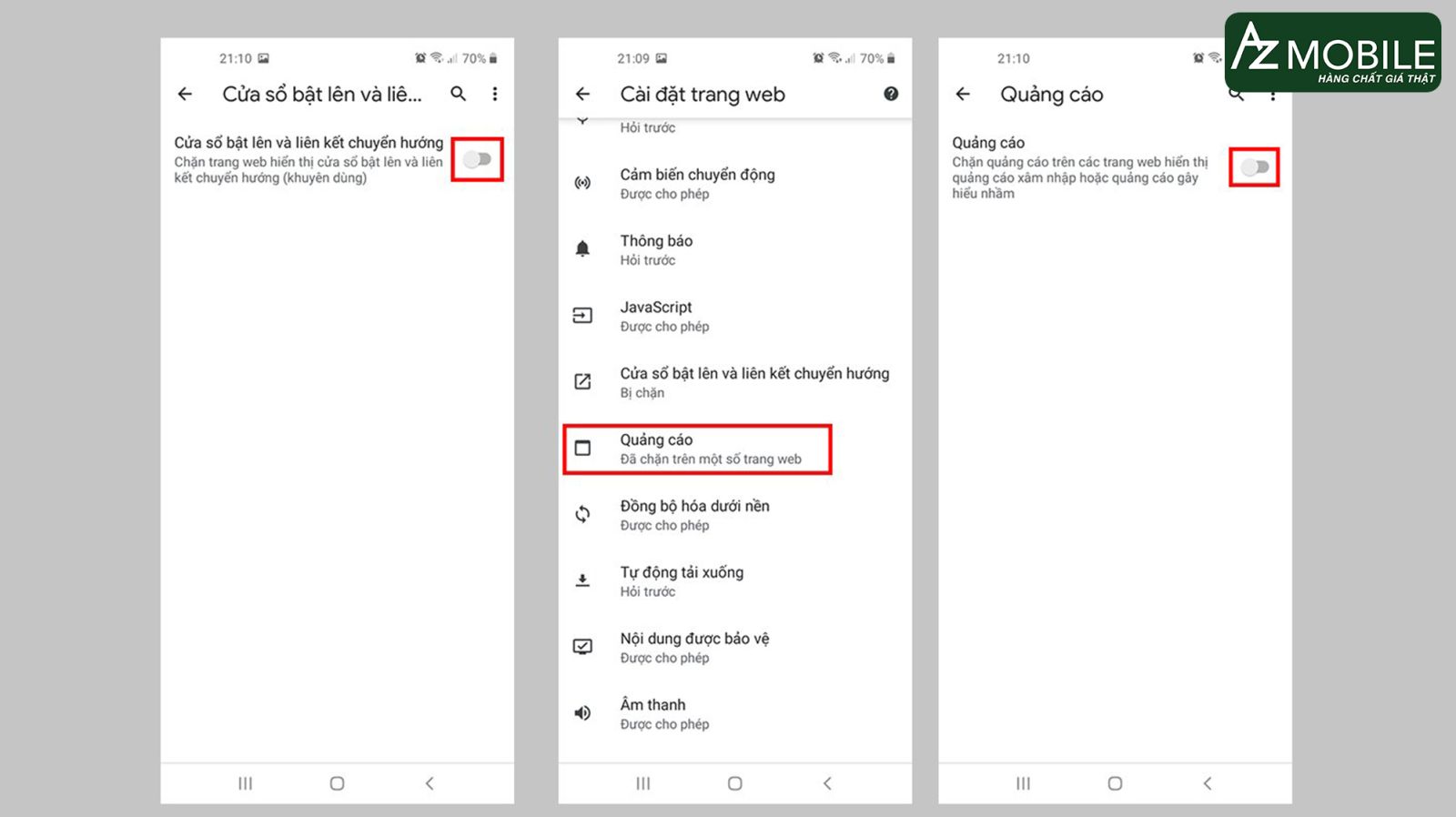
Tắt cửa sổ Pop-up và Ads trên phần cài đặt của Chrome
Bật mode tiết kiệm dữ liệu trên Chrome
Bên cạnh cách loại bỏ quảng cáo trên Smartphone Samsung trên, bạn có thể thực hiện phương pháp là bật chế độ tiết kiệm dữ liệu hay còn gọi là Lite Mode. Bạn sẽ thực hiện đơn giản với 3 bước như sau:
-
Bước 1: Mở trình duyệt Chrome trên Smartphone Samsung và nhấn vào biểu tượng 3 chấm ở góc trên cùng bên phải rồi chọn “Cài đặt”.
-
Bước 2: Kéo thanh gạt sang phải để hiện lên màu xanh hoặc nhấn vào để mở “Chế độ thu gọn” là hoàn tất.
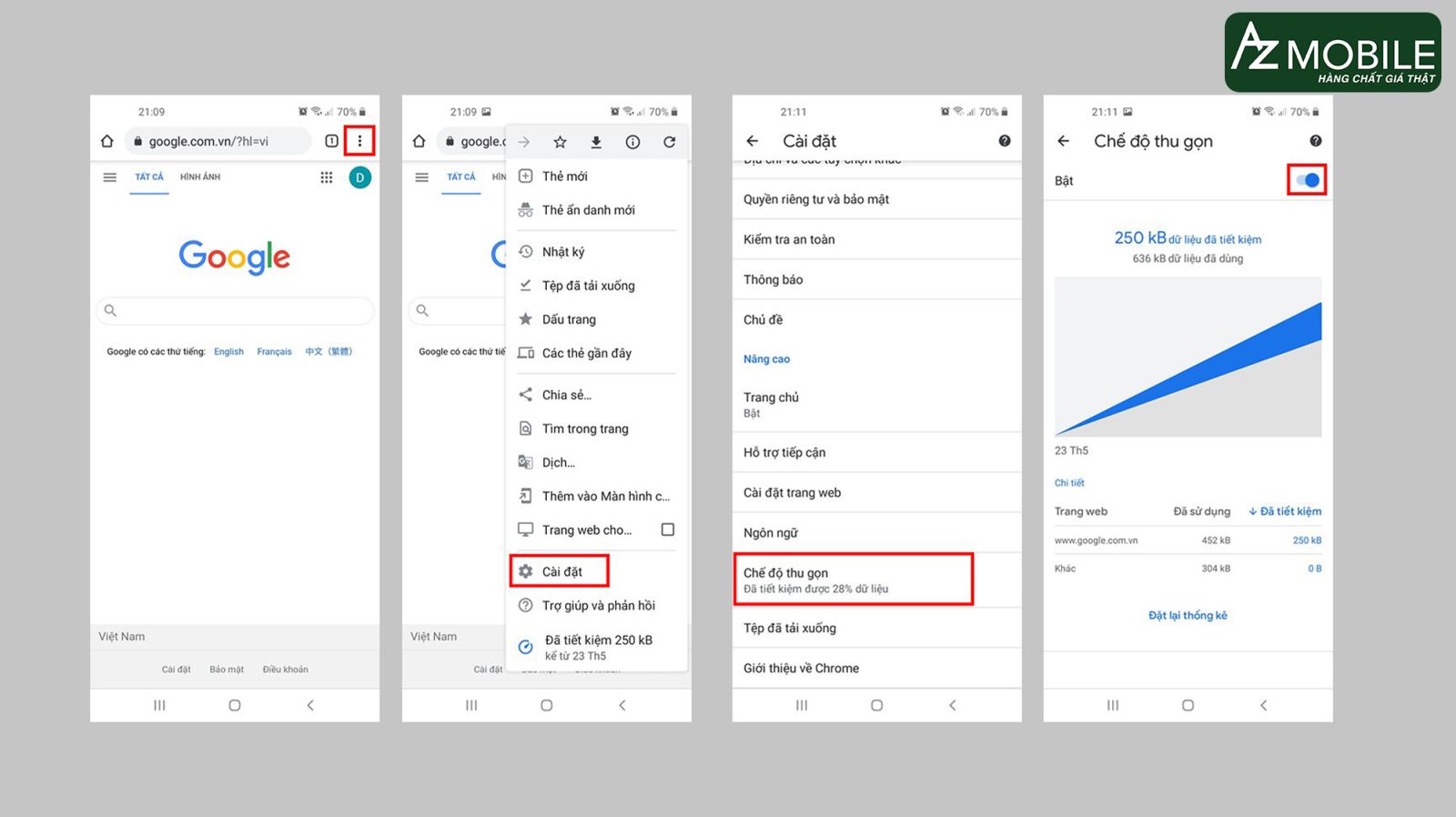
Nhờ tiện ích mở rộng
Ngoài 2 cách loại bỏ quảng cáo trên Smartphone Samsung trên, bạn có thể nhờ một tiện ích mở rộng. Một số nền tảng bạn nên tham khảo như AdBlock hay dùng một trình duyệt khác có sẵn chức năng chặn quảng cáo như Opera.
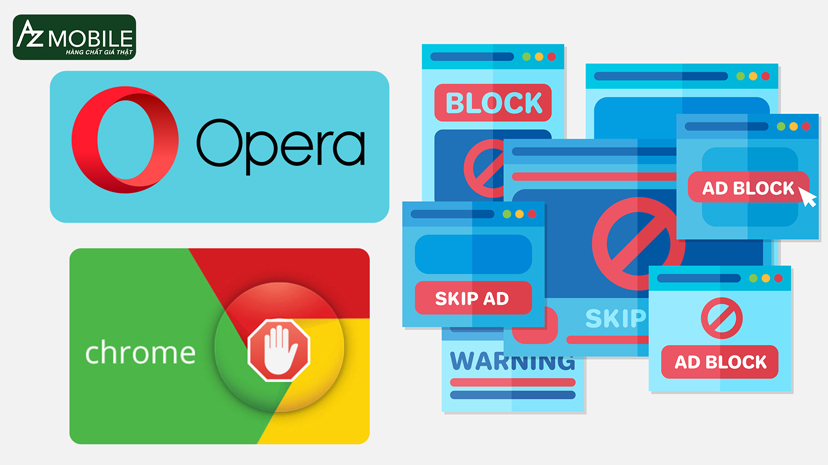
Thêm tiện ích mở rộng vào để loại bỏ quảng cáo nhanh chóng
Cách loại bỏ quảng cáo trên Smartphone Samsung tại phần cài đặt
Trên nền tảng Android nói chung và điện thoại Samsung nói riêng, bạn có thể tắt quảng cáo đơn giản tại phần cài đặt của điện thoại như sau:
-
Bước 1: Vào phần "Cài đặt" của điện thoại và tìm chọn mục "Google".
-
Bước 2: Kế đến, bạn chọn phần "Quảng cáo" rồi kéo thanh gạt sang phải hoặc chạm vào để mở tính năng "Không cá nhân hóa quảng cáo" rồi nhấn "OK".
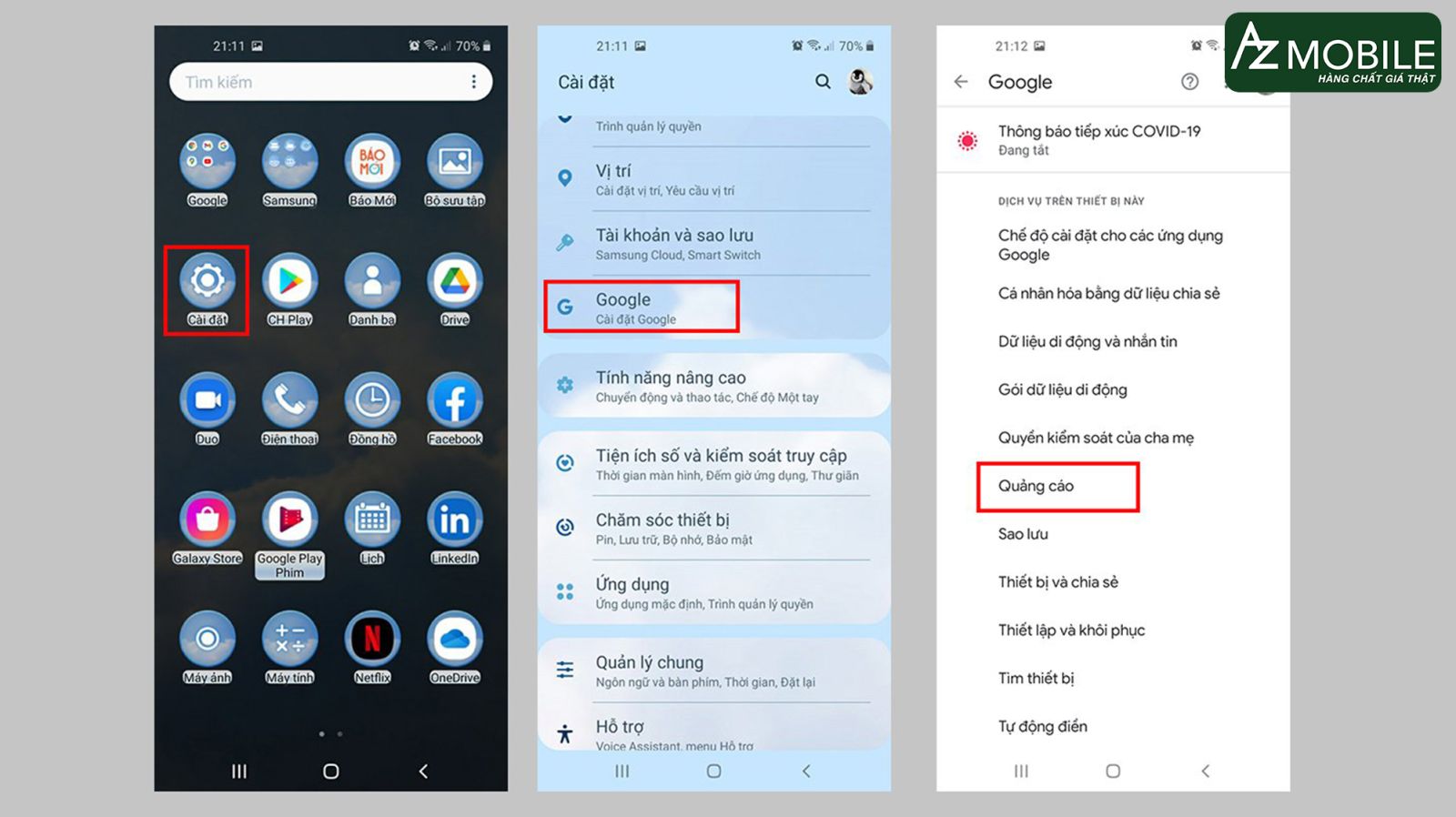
-
Bước 3: Khi có một cửa sổ hiện ra, bạn hãy nhấn vào phần "Đặt lại mật mã nhận dạng cho Quảng cáo" rồi chọn "OK".
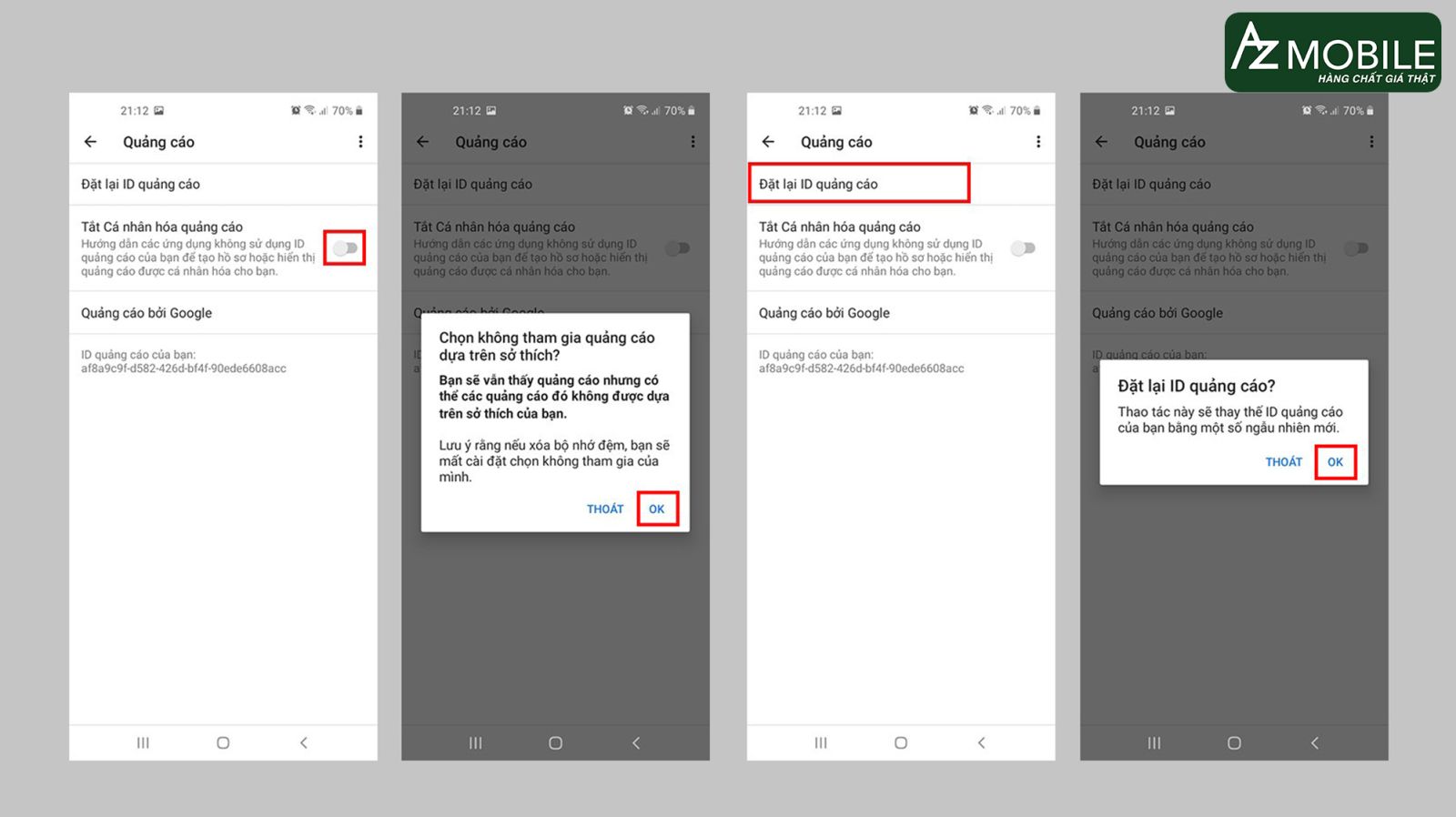
Nhờ phần mềm hỗ trợ
Ngoài ra, bạn có thể thực hiện cách loại bỏ quảng cáo trên Smartphone Samsung nhờ phần mềm thứ 3, các bước cụ thể như sau:
-
Bước 1: Cài đặt phần mềm Adblock Browser trên Google Play.
-
Bước 2: Mở Adblock sau khi cài đặt xong rồi truy cập đến một trang web bất kỳ mà bạn muốn. Khi đó, ứng dụng sẽ loại bỏ hết những quảng cáo mà website bạn truy cập, ngay cả khi bạn dùng Youtube.
Ngoài ra, bạn có thể tham khảo một số ứng dụng có thể chặn quảng cáo nhanh chóng trên điện thoại như Firefox Focus, AdGuard, AdAway, AdbLock,... Qua cách thực hiện đơn giản như hướng dẫn trên, bạn có thể loại bỏ những quảng cáo “phiền phức” trên dế yêu của mình.

Bạn có thể tải các ứng dụng hay phần mềm hỗ trợ để chặn quảng cáo
Nên mua điện thoại Samsung uy tín, chất lượng tại đâu?
Nếu bạn đang phân vân không biết mua điện thoại Samsung hàng thật, giá mềm tại đâu thì hãy tham khảo ngay AZmobile. Tại đây, bạn sẽ yên tâm về chất lượng sản phẩm, các chính sách minh bạch, rõ ràng và mức độ dịch vụ cực kỳ chuyên nghiệp.
Bên cạnh đó, AZmobile luôn tự hào là cửa hàng uy tín, chuyên cung cấp “hàng chất, giá thật”, chính hãng trên thị trường. Ngoài ra, khách hàng khi trải nghiệm tại AZmobile sẽ nhận được vô vàn ưu đãi và khuyến mãi khủng, cùng những chính sách bảo vệ quyền lợi người tiêu dùng.
- Cam kết 100% hàng chính hãng, giá cả hấp dẫn
- Chương trình thu cũ đổi mới với nhiều ưu đãi
- Hỗ trợ đổi trả 1:1 với lỗi do nhà sản xuất
- Chính sách bảo hành với tất cả sản phẩm, thời gian tối đa lên đến 12 tháng
- Giao hàng trên toàn quốc, đa dạng hình thức thanh toán
- Hỗ trợ trả góp, thủ tục nhanh chóng với lãi suất 0%

Trên đây là tổng hợp 5 cách loại bỏ quảng cáo trên Smartphone Samsung mà AZmobile đã chia sẻ chi tiết cho bạn đọc. Mong rằng qua những thông tin trên, bạn có thể thực hiện dễ dàng và hiệu quả nhất. Đừng quên ghé cửa hàng AZmobile để mua sắm và trải nghiệm những sản phẩm giá có ưu ái, dịch vụ chuyên nghiệp nhé!



























Bình luận